所有商品


ChatGPT 作为一款广受欢迎的 AI 聊天机器人,已经成为许多人日常生活中不可或缺的工具。为了帮助用户更好地管理聊天记录,ChatGPT 提供了“封存”功能。本文将详细介绍 ChatGPT 封存功能的意义、使用方法、查看已封存对话的方式,以及如何解封和删除封存内容。
在 ChatGPT 中,“封存”是一种整理对话的功能。它的主要作用是将不常用或暂时不需要的聊天内容隐藏起来,使其不再显示在首页的“最近聊天”列表中。封存并不是删除,而是将对话“典藏”起来,用户可以随时在“已封存的聊天”中查看、解除封存、删除或继续对话。
封存功能的核心用途:
隐藏不常用的对话:通过封存功能,用户可以将不常用或暂时不需要的聊天内容隐藏起来,使首页界面更加简洁。
保留历史记录:封存功能不会删除对话,而是将其保存起来,用户可以在需要时随时查看。
整理聊天记录:封存功能帮助用户更好地整理历史对话,尤其是当对话内容较多时,封存可以帮助用户快速清理界面,保持整洁。
选择性管理:用户可以选择封存单个对话,也可以一次性封存所有聊天内容,灵活性较高。
如果你还没有ChatGPT账号,可以前往转外服购买高质量稳定的ChatGPT成品账号进行使用:
ChatGPT Plus订阅账号(GPT4/GPT5)购买_Plus会员代订阅:
ChatGPT 的封存功能支持手机 App 和网页版,用户可以选择封存特定聊天内容或一次性封存所有聊天内容。
1. 封存单条聊天记录打开 ChatGPT 网页版。
• 在左侧的“最近聊天”列表中,找到你想封存的对话。
• 点击对话右侧的“⋯”按钮。
• 选择“封存”选项。
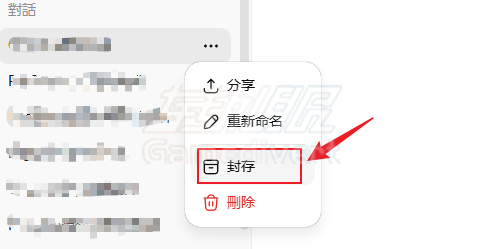
2. 一次性封存所有聊天记录
• 点击左下角的“个人账号”然后点击设置。
• 选择“资料控管”。
• 在“封存所有聊天”右侧点击“封存全部”。
• 确认后,所有聊天记录将被封存。
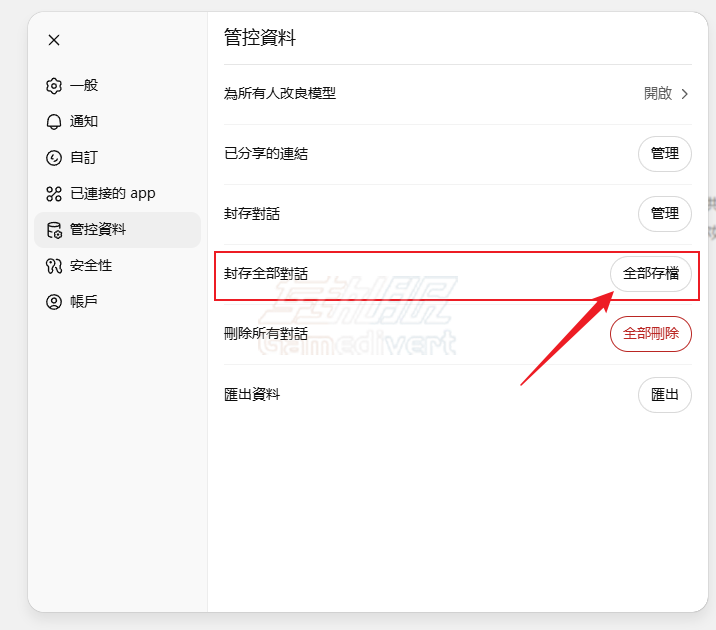
封存后的对话不会显示在首页的“最近聊天”列表中,但用户可以随时在“已封存的聊天”中查看。
• 进入设置界面。
• 选择“资料控管”。
• 在“已封存的聊天”右侧点击“管理”。
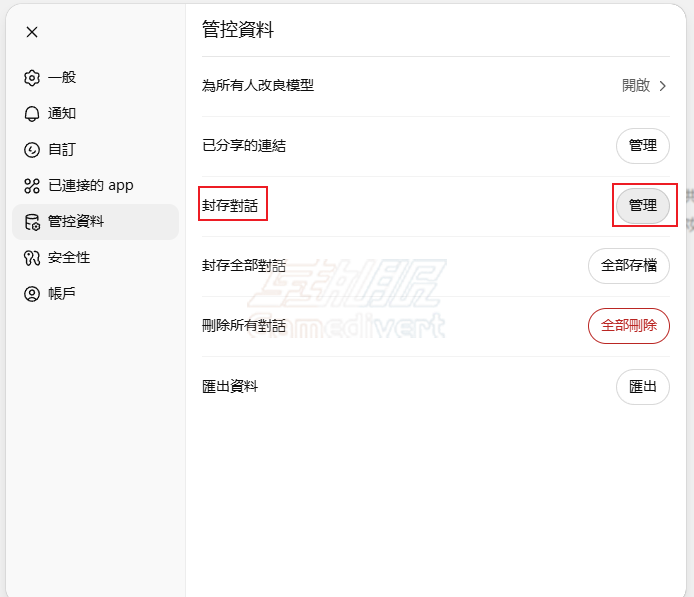
• 在这里,你可以看到所有已封存的对话,点击对话可以查看详细内容,甚至可以继续对话。
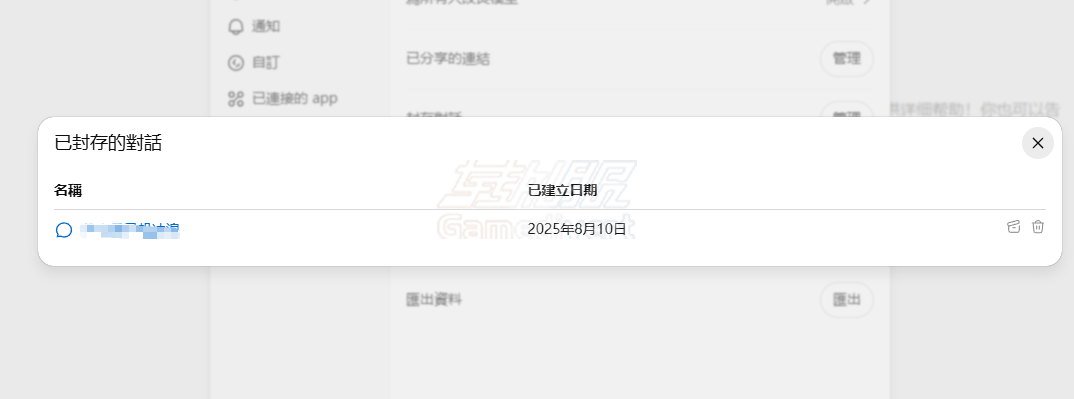
如果你希望将已封存的对话重新显示在首页或者将其彻底删除,可以通过以下步骤:
• 打开 ChatGPT 网页版,点击左下角的“个人账号”,点击设置按钮。
• 选择“资料控管”。
• 在“已封存的聊天”右侧点击“管理”。
• 在你想操作的对话右侧点击“取消封存对话”或是“删除对话”。
• 解封后,对话将重新显示在首页的“最近聊天”列表中。

ChatGPT 的封存功能为用户提供了一种便捷的方式来整理和管理聊天记录。通过封存功能,用户可以将不常用或暂时不需要的对话隐藏起来,保持首页界面的简洁。封存并不是删除,用户可以随时在“已封存的聊天”中查看、解封或删除对话。无论是封存单条聊天记录,还是一次性封存所有聊天内容,ChatGPT 都提供了灵活的操作方式。如果你希望整理历史对话记录,但又不想删除,封存功能无疑是一个理想的选择。
通过本文的详细教程,相信你已经掌握了 ChatGPT 封存功能的使用方法。无论是手机 App 还是网页版,封存功能都能帮助你更好地管理聊天记录,保持界面的整洁与高效。
资讯
最新文章
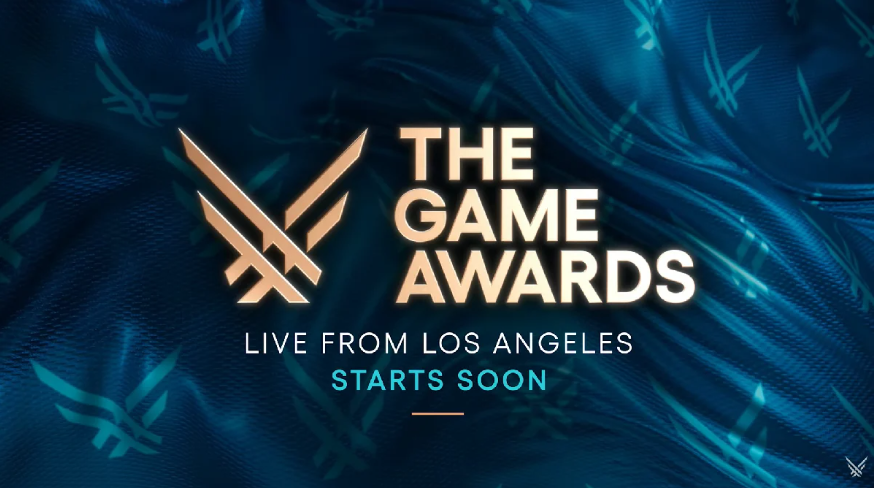
2025-12-15
阅读(42) 赞(0)
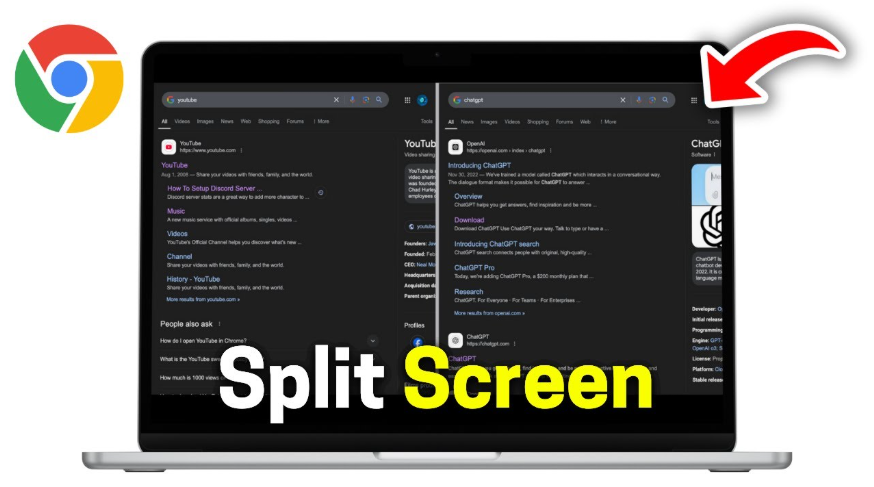
2025-12-15
阅读(42) 赞(1)
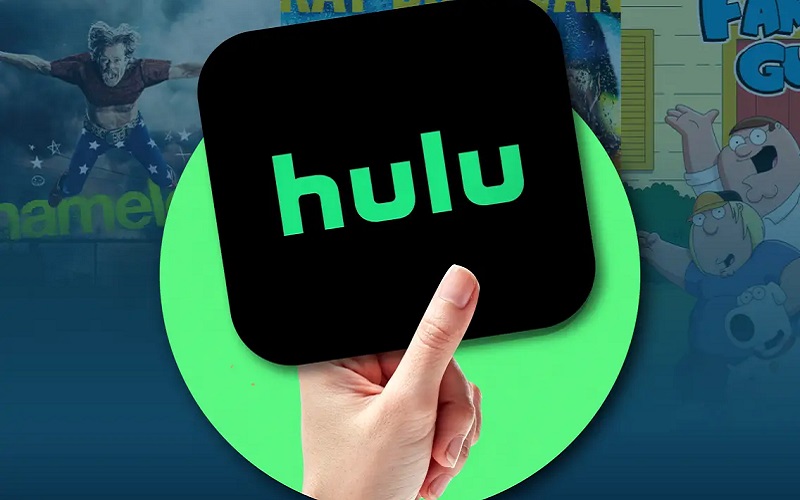
2025-12-14
阅读(45) 赞(0)

2025-12-12
阅读(104) 赞(1)

2025-12-12
阅读(409) 赞(3)

2025-12-11
阅读(73) 赞(1)
推荐商品
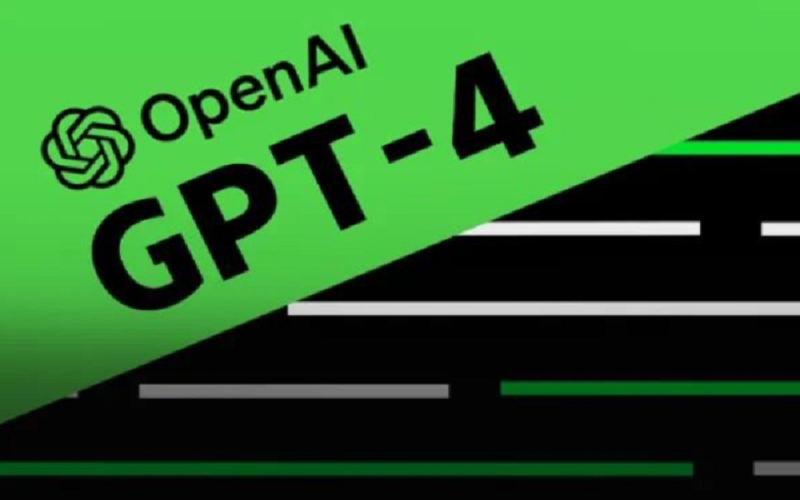
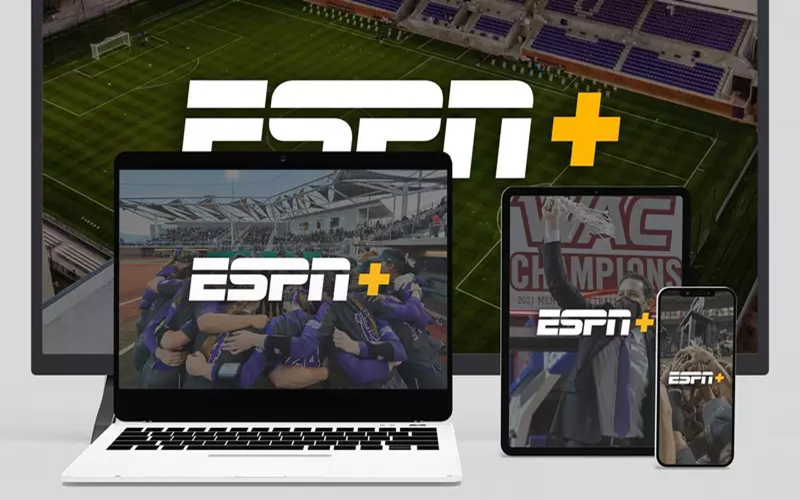


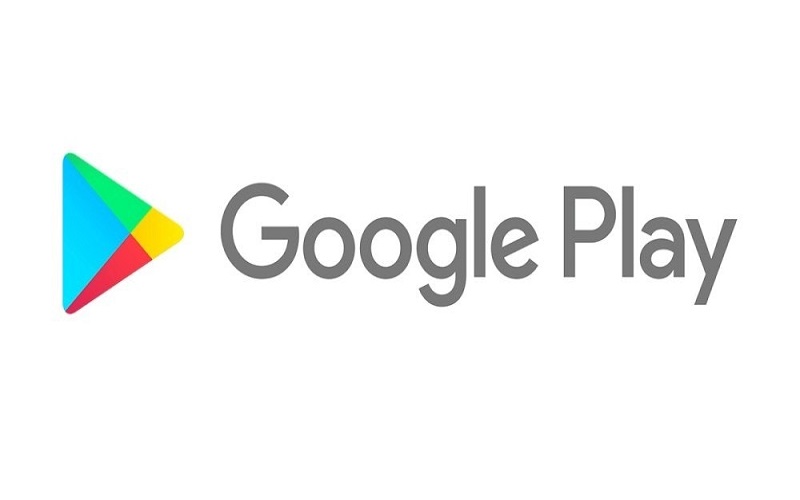


活动期间内累积完成签到,即可免费领取积分
连续签到:1天=10积分,中断需重新开始,最高可领310积分!如出现多段签到天数,取最高为准。